Les programmes de création et de gestion de partitions ne suscitent aujourd’hui plus guère d’intérêt chez la plupart des utilisateurs, mais ils restent indispensables dans certaines situations pour les professionnels. Alors que le célèbre Parted Magic n’est plus disponible gratuitement et qu’une nouvelle version d’Acronis Disk Director Home se fait toujours attendre, nous nous sommes penchés sur la nouvelle version 14 du gestionnaire de disques durs Paragon, qui se situe à la croisée de deux mondes en termes de fonctionnalités et offre, outre le partitionnement, de vastes possibilités de sauvegarde et de migration.
Table des matières
Pour quoi faire ?
Les programmes de partitionnement s’occupent essentiellement de la répartition des supports de données en différentes partitions, mais offrent en outre de nombreuses autres fonctions telles que l’adaptation du secteur de démarrage, la conversion des systèmes de fichiers, l’adaptation de l’alignement et bien plus encore.
Bien qu’il soit possible d’utiliser sans problème un disque dur de 2 To avec une seule partition, cela n’a pas de sens pour différentes raisons. Les raisons les plus importantes sont, à notre avis, la possibilité de sauvegarder une partition système avec le système d’exploitation (par exemple sous la forme d’une sauvegarde d’image) et l’externalisation simultanée de ses propres fichiers sur une autre partition.
Malheureusement, Windows n’offre pas cette possibilité lors de l’installation et place directement le dossier « Documents et paramètres » sur la partition système. L’astuce « Déplacer ses propres fichiers sur une partition séparée » décrit comment « modifier » les chemins d’accès. Les personnes qui achètent un système prêt à l’emploi se retrouvent souvent dans une telle situation.
D’autres domaines d’utilisation de différentes partitions sont les systèmes multiboot ou la prévention d’une grande fragmentation pour les fichiers vidéo volumineux lors de l’utilisation d’un propre « disque de travail », pour n’en citer que quelques-uns.
Limites de la gestion des disques
La gestion des disques de Windows s’est enrichie au fil du temps de nouvelles fonctions et peut même entre-temps réduire ou agrandir des disques existants, mais elle est limitée à la moitié du disque lors de la réduction. Le déplacement de partitions est également trop important pour la gestion des disques de Windows. Il ne peut pas gérer les systèmes de fichiers étrangers à Windows et ne peut pas non plus convertir les schémas de partitionnement (par ex. MBR en GPT).
C’est là qu’interviennent les programmes spéciaux comme le Partition Manager de Paragon, que nous avions déjà présenté dans une version antérieure 11.
Nouvelles exigences
Avec l’arrivée de Windows 8, les programmes de partitionnement doivent répondre à de nouvelles exigences. Il s’agit notamment de la capacité de démarrage et de l’utilisation sans problème des systèmes UEFI et Secure Boot, de la connaissance des disques GPT, de l’utilisation sûre des espaces de stockage et des exigences précédentes comme l’utilisation sûre des disques dynamiques, des secteurs 4K et des disques SSD.
Paragon Hard Disk Manager – Bien équipé ou surchargé ?
Paragon Festplatten Manager 14 est présenté comme une solution complète pour la maintenance, la sauvegarde et la gestion des disques durs et dispose en effet d’un nombre considérable de fonctions, le logiciel étant proposé en tant que suite ou édition professionnelle étendue.
- Sauvegarde des données (complète, incrémentielle, différentielle) et restauration en tant que sauvegarde basée sur secteur ou sur fichier.
- Création, formatage, déplacement, réduction, agrandissement et fusion de partitions.
- Conversion de systèmes de fichiers sans perte de données
- Conversion d’une partition primaire en une partition logique et vice versa
- Convertir des disques dynamiques en disques de base
- Convertir des disques GPT en disques MBR ou inversement
- Défragmenter la table des fichiers maîtres (MFT)
- Vérifier l’intégrité du système de fichiers, effectuer un test de surface complet
- Cloner des partitions, y compris sur SSD avec réduction de taille
- Virtualisation de systèmes en supports de données virtuels pour différents virtualisateurs
- Support de secours également basé sur Win PE
- Prend en charge les disques dynamiques , les espaces de stockage Windows, les configurations GPT/UEFI, Apple HFS+, Ext4FS, SSD, prise en charge de Windows 8.1
Vous trouverez un aperçu complet des fonctionnalités des différentes éditions chez le fabricant. Outre les deux éditions mentionnées précédemment, il existe également une édition Business pour les petites entreprises ainsi que l’édition Premium pour les serveurs Windows.
Interface de programme améliorée
L’interface du programme a été conçue de manière sobre dans la version 14 et représente une amélioration considérable par rapport à la version 11 que nous connaissons, même si le logiciel semble surchargé par l’étendue des fonctions dans les menus et les boutons.
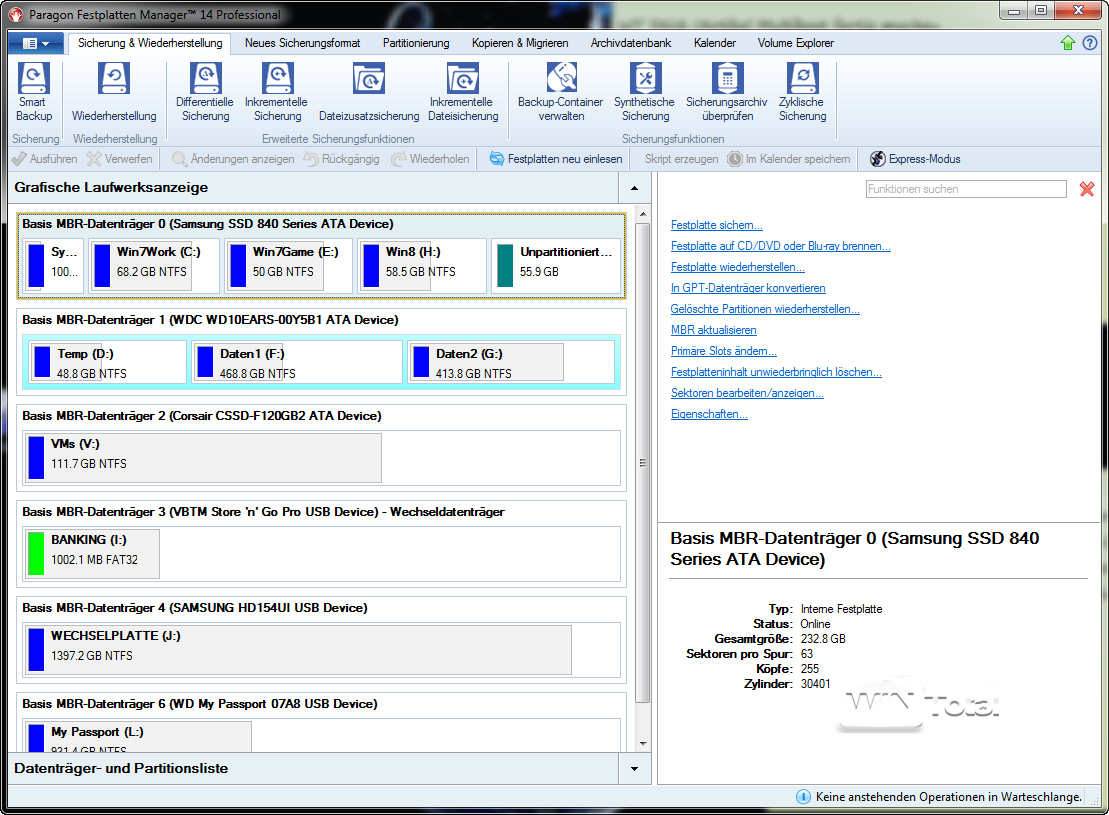
Si cela vous semble trop confus, vous pouvez aussi passer à une présentation en arborescence.
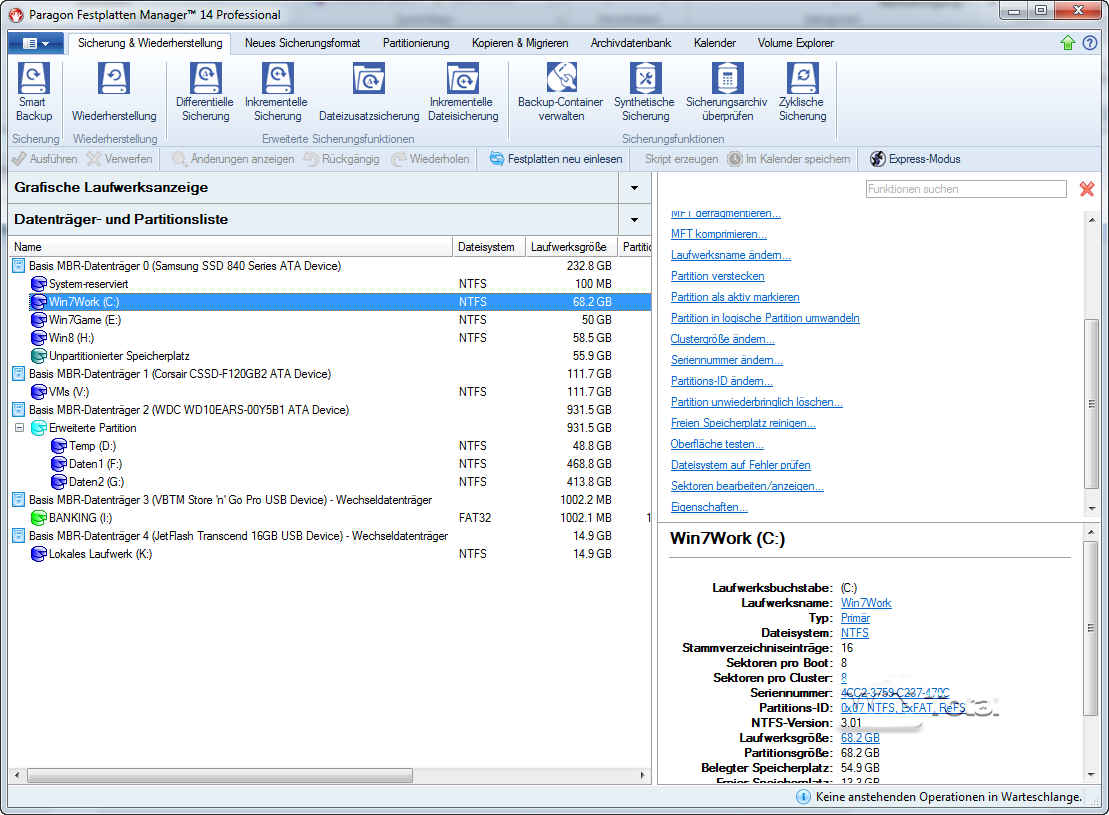
Style Metro
Le mode Express fait basculer l’affichage dans un style de tuiles bien connu de Windows 8 et propose des tuiles pour différentes tâches.
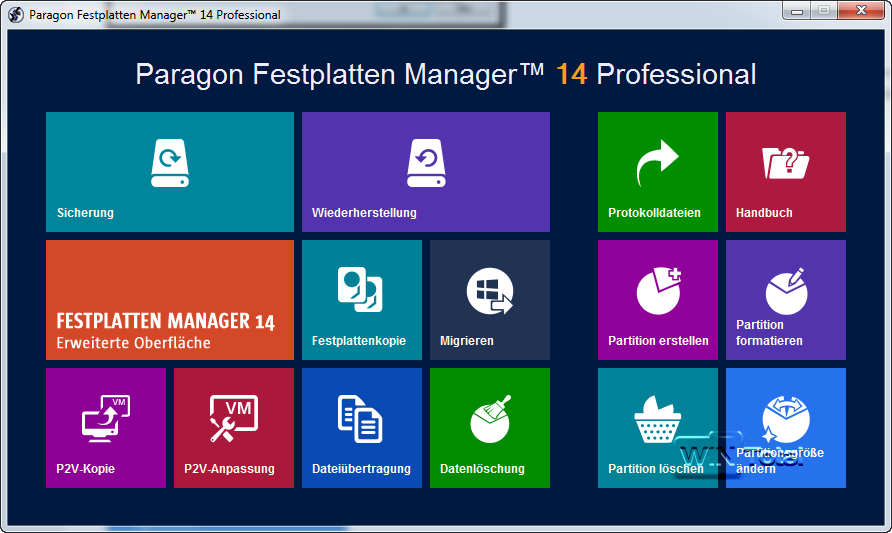
Mais si l’on clique sur l’une des possibilités, les assistants de bureau bien connus du logiciel réapparaissent. Le logiciel n’est donc que partiellement adapté aux systèmes purement tactiles, mais ce n’est certainement pas non plus le cas d’utilisation typique.
Une foule de détails sur les partitions
Dans la partie gauche, les supports de données sont affichés avec les partitions, dans la partie droite, il y a une sélection des fonctions possibles. Les supports de données et les partitions offrent d’autres fonctions via le menu contextuel.

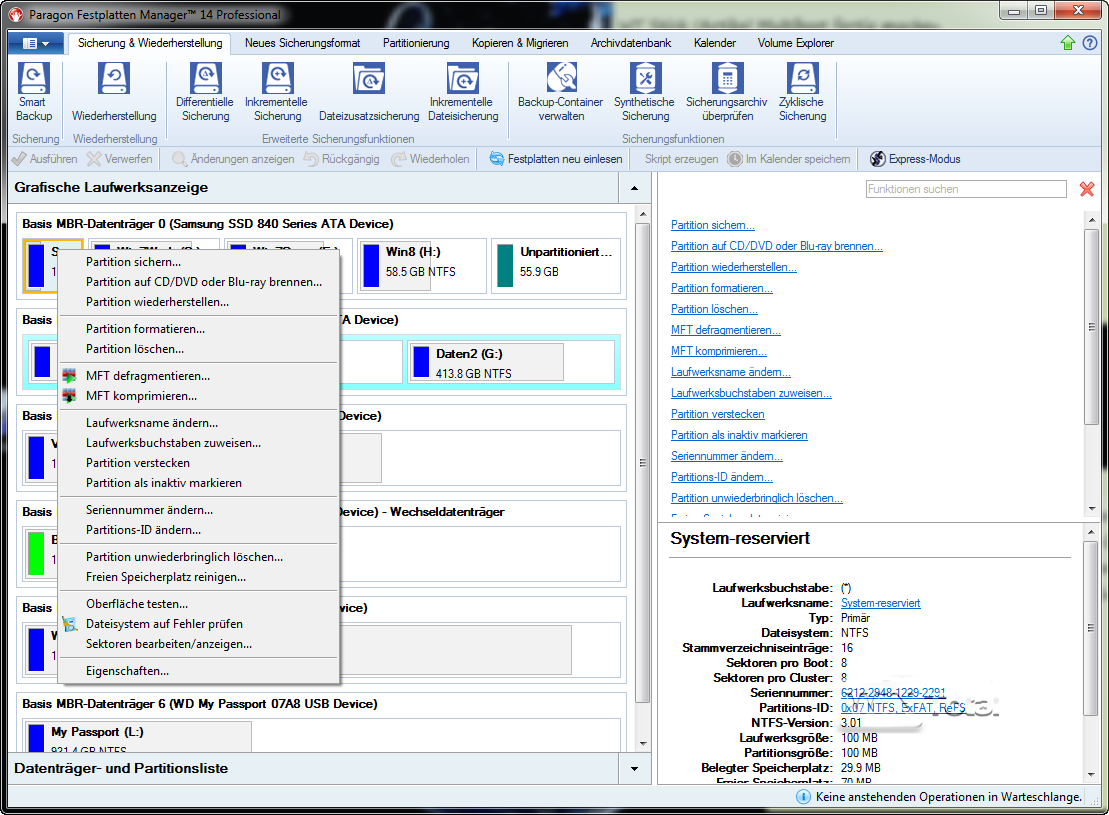
Fonctions et assistants
Dans la partie supérieure, on trouve 7 rubriques principales qui, lorsqu’on les sélectionne, modifient en conséquence la barre de boutons située en dessous, comme on le connaît entre-temps également dans Microsoft Office et autres.

Des assistants aident l’utilisateur dans différentes tâches, par exemple la division de partitions ou la redistribution de l’espace libre, la fusion de partitions ou l’adaptation de la structure du disque dur pour l’installation d’un nouveau système d’exploitation.
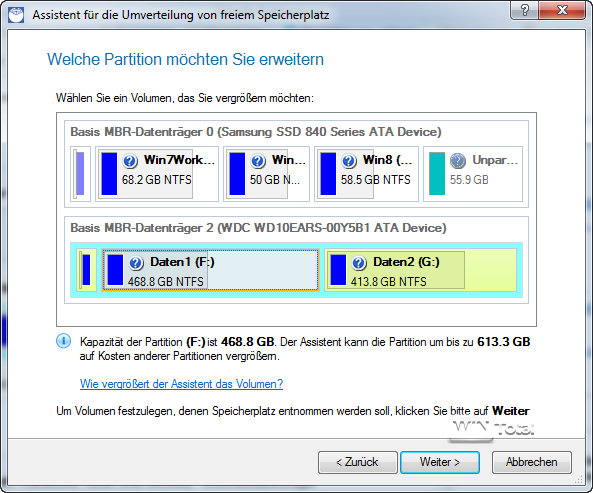
Par rapport aux versions précédentes, le fabricant a revu les assistants, de sorte que des tâches telles que la redistribution de l’espace libre sont très simples et interactives, l’utilisateur déplaçant simplement la limite entre deux partitions avec la souris.
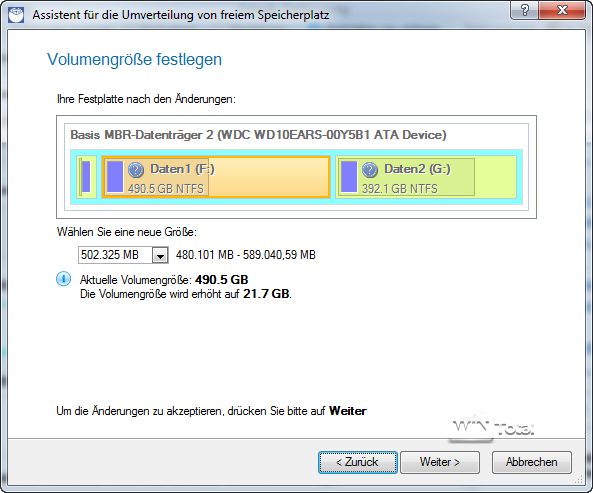
Les modifications ne sont toutefois pas exécutées immédiatement, mais enregistrées dans une file d’attente qui pourra être exécutée ou encore éditée ultérieurement en une seule fois.
Les possibilités du programme couvrent tout le spectre des partitions et offrent également des spécialités telles que la modification de la taille du cluster, de l’ID de partition ou du numéro de série, la défragmentation et la compression du MFT. Le logiciel peut également convertir un disque MBR en disque GPT et inversement, sans perte de données.
Pas de PAT
Le Paragon Alignment Tool (PAT), qui était auparavant fourni avec le Partition Manager, ne fait pas partie de la livraison. Cet outil permettait de vérifier l’alignement des disques durs et de le corriger le cas échéant. Paragon propose certes encore un outil d’analyse gratuit à télécharger, mais pas l’outil lui-même avec toutes ses fonctionnalités.
A la place, le gestionnaire de disques durs dispose d’un alignement automatique des partitions, dont le mode de fonctionnement peut être adapté dans les paramètres.
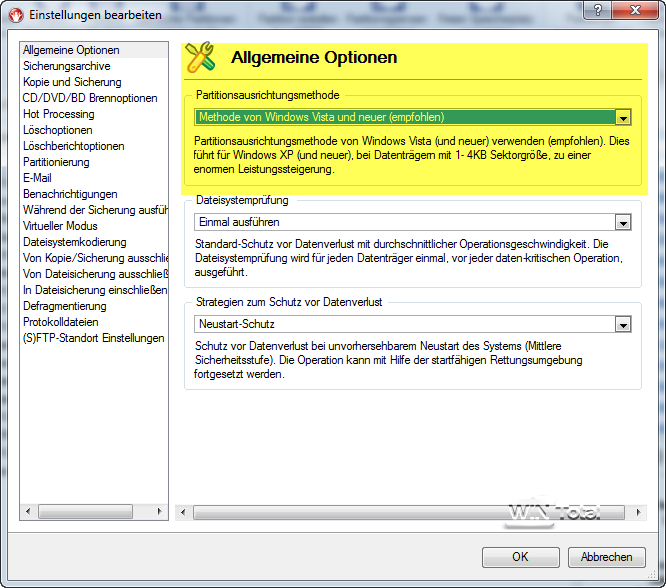
Cette technique aligne correctement les partitions d’un disque pendant le partitionnement/la restauration d’une sauvegarde. L’alignement automatique des partitions est toujours actif lorsque des partitions sont créées ou déplacées, lorsque l’espace libre est redistribué et lors des opérations de restauration avec redimensionnement. Lorsque les partitions sont agrandies ou réduites, il n’est actif que si la limite gauche de la partition est incluse.
Suppression sécurisée
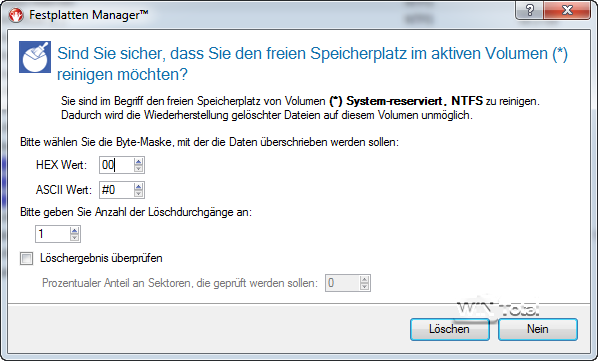
Et sauvegarde
Les sauvegardes sont un autre pilier du gestionnaire de disques durs. Là aussi, l’utilisateur dispose d’un large éventail de possibilités.
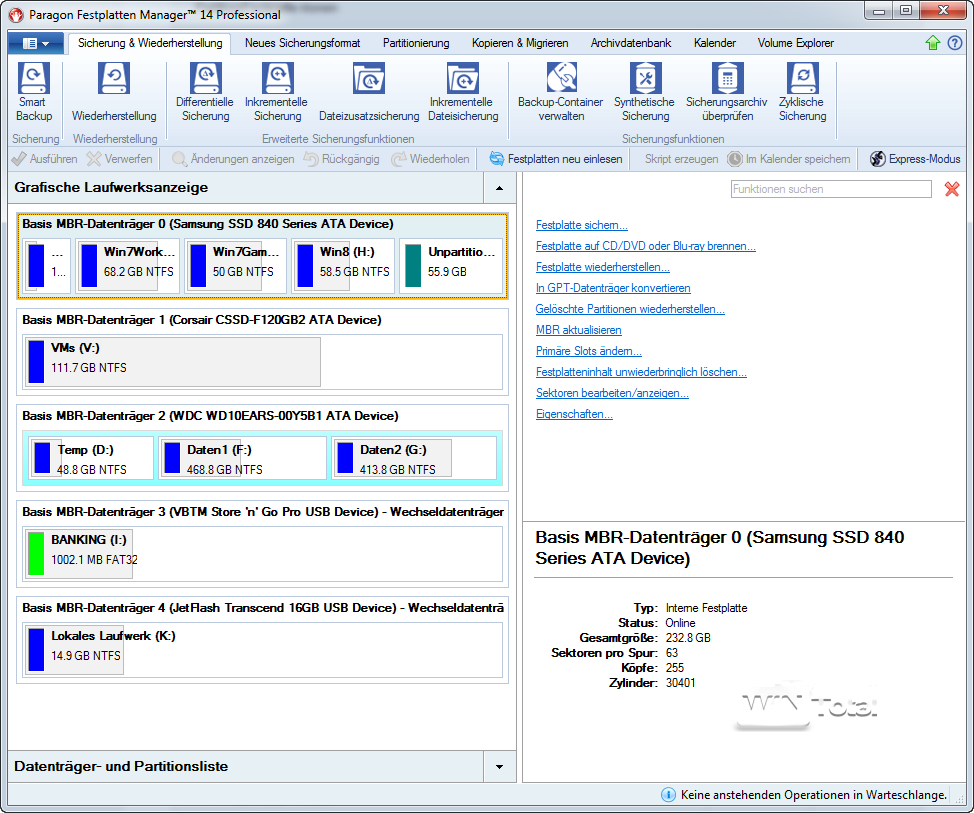
L’assistant Smart Backup guide l’utilisateur à travers les nombreuses fonctions en lui demandant tous les points essentiels selon l’objectif et le type de sauvegarde. La fonction de sauvegarde des e-mails ne prend malheureusement pas en compte le client de messagerie Thunderbird, très répandu, mais Microsoft Outlook, Windows Mail et Outlook Express.
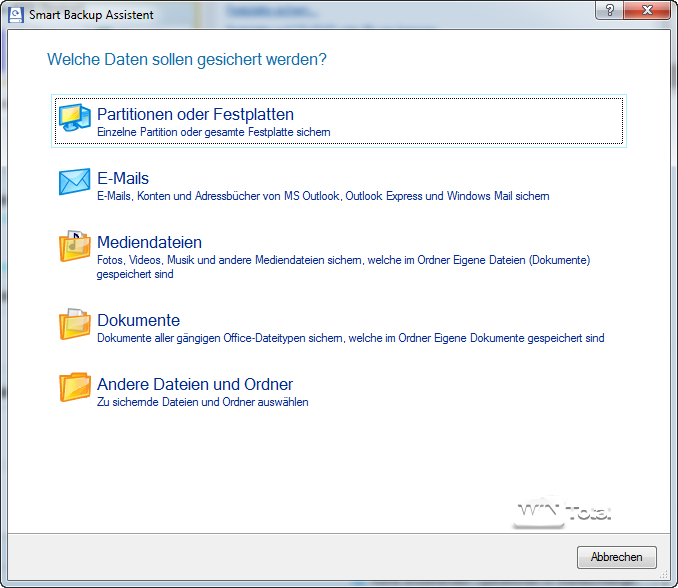
Si l’on choisit un disque dur ou une partition à sauvegarder, la sauvegarde par image est automatiquement activée.
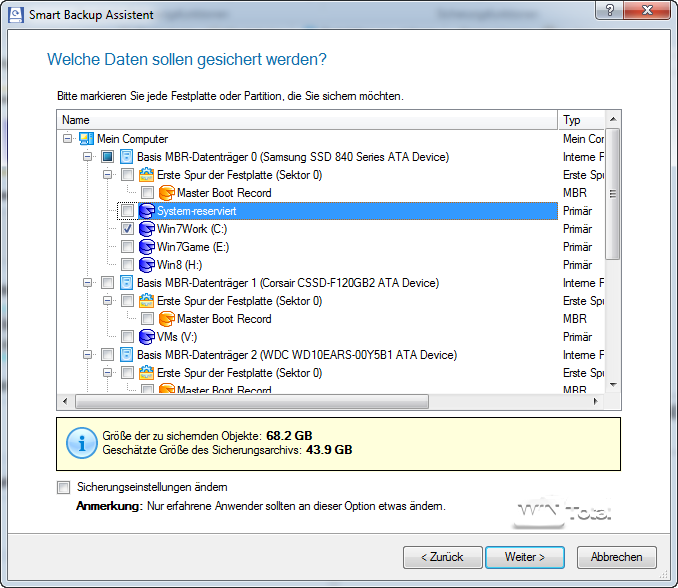
Avant d’exécuter la tâche, qui peut également être créée en tant que tâche via un calendrier, l’assistant récapitule les paramètres.
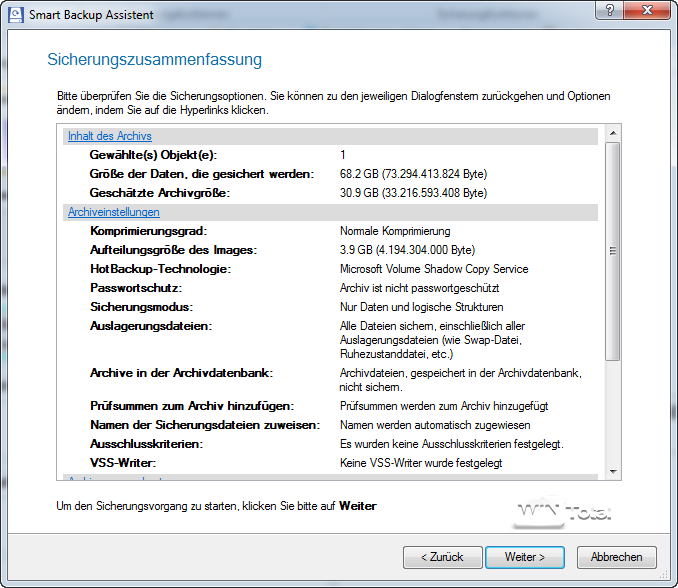
Les paramètres de sauvegarde peuvent toutefois encore être adaptés par l’utilisateur au début, par exemple il peut définir le degré de compression ou une protection par mot de passe.
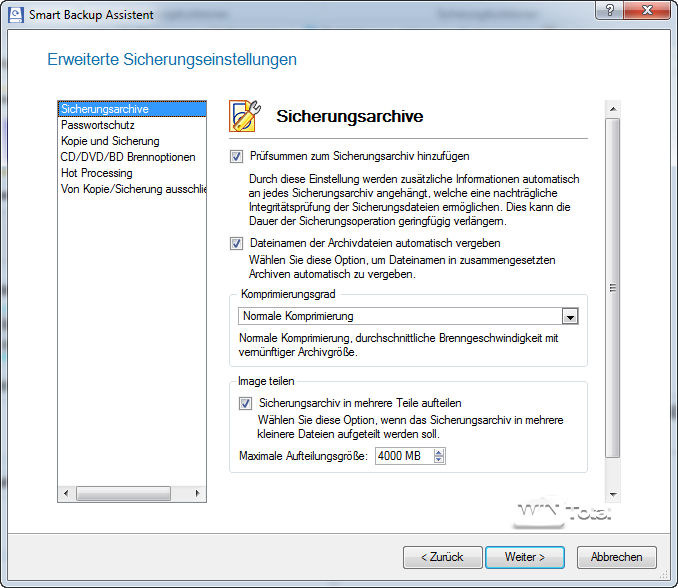
Si, au lieu de sauvegarder des disques durs et des partitions, il faut par exemple sauvegarder des fichiers, l’assistant offre la possibilité de filtrer par catégorie ou d’exclure certains types de fichiers.


Au lieu d’une simple sauvegarde à l’aide de l’assistant, l’utilisateur peut également créer des sauvegardes différentielles ou incrémentielles et économiser ainsi de l’espace de stockage, mais il doit en contrepartie traiter les fichiers de sauvegarde avec soin.
Sauvegarde en tant que disque dur virtuel
La technologie de sauvegarde de Paragon permet également de créer des sauvegardes en tant que disque dur virtuel (VD). Cela permet d’utiliser les archives de sauvegarde directement comme base pour les machines virtuelles, par exemple.
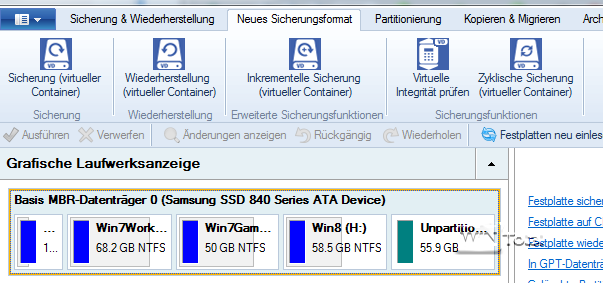
Les possibilités de sauvegarde vont encore beaucoup plus loin, mais avec les conteneurs de sauvegarde, les sauvegardes synthétiques ou les sauvegardes cycliques, elles nécessitent dans tous les cas une étude du manuel de près de 300 pages, qui peut être téléchargé ici en allemand.
Un assistant propose également son aide pour la restauration des sauvegardes à travers les boîtes de dialogue. L’aperçu des sauvegardes effectuées n’est toutefois pas aussi élégant pour les sauvegardes de fichiers qu’Acronis l’a par exemple réalisé dans True Image 2014.

Copier et migrer
Outre la sauvegarde et le backup, le gestionnaire de disques durs peut également cloner des disques durs ou des partitions, ce qui s’avère idéal en cas de déménagement sur un disque dur plus grand, d’autant plus que le système est presque immédiatement opérationnel avec le nouveau disque après le clonage. Sur demande, un assistant adapte également la taille des partitions au nouvel environnement.
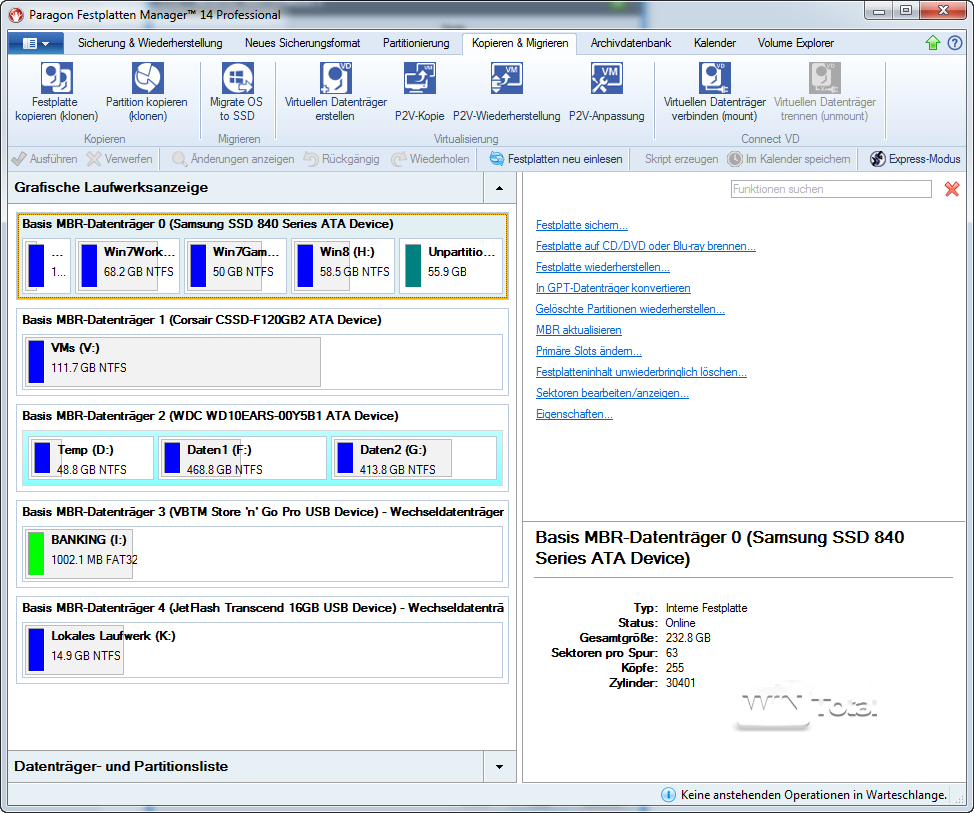
Un cas d’utilisation typique de ce type est le déplacement du système d’exploitation d’un disque dur vers un disque SSD. Pour cela, le gestionnaire de disques durs propose son propre assistant. Pour cela, l’assistant recherche d’abord le système d’exploitation existant ainsi que les partitions système éventuellement encore liées, comme la partition MSR de Windows 7, et les transfère sur le nouveau disque SSD en les adaptant.
P2V
La migration de systèmes dans une machine virtuelle fait également partie des tâches du gestionnaire de disques durs. Avec P2V (P2V signifie « Physical-to-Virtual »), le système en cours d’exécution peut être transféré dans un environnement virtuel. L’utilisateur choisit les partitions, l’application cible (VMWare, Virtual PC, Virtual Box) et indique finalement encore quelques détails.Hyper-V n’est pas encore directement pris en charge, mais peut être servi indirectement via le format de fichier VHD.
Le système actuel est alors copié dans un conteneur VM de manière à ce qu’il puisse continuer à y être exécuté. Paragon propose sur son site web des informations complémentaires sur le thème P2V.
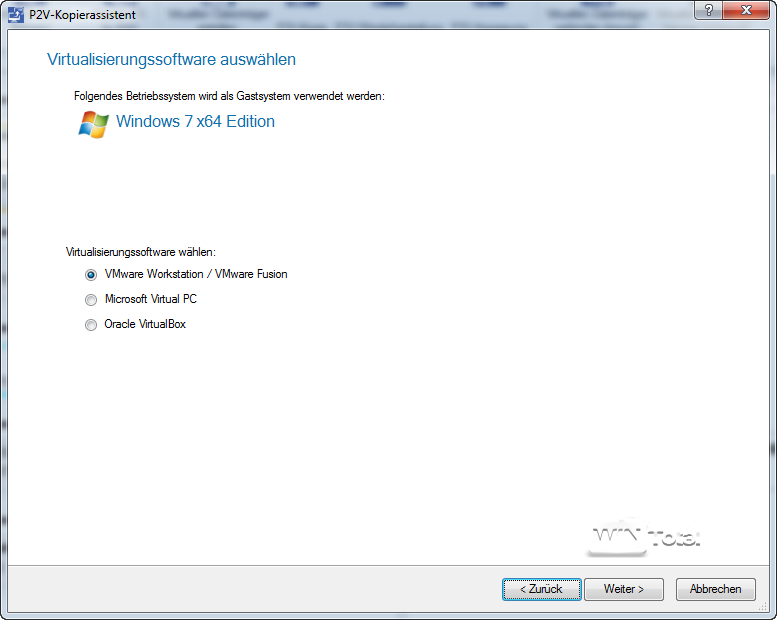
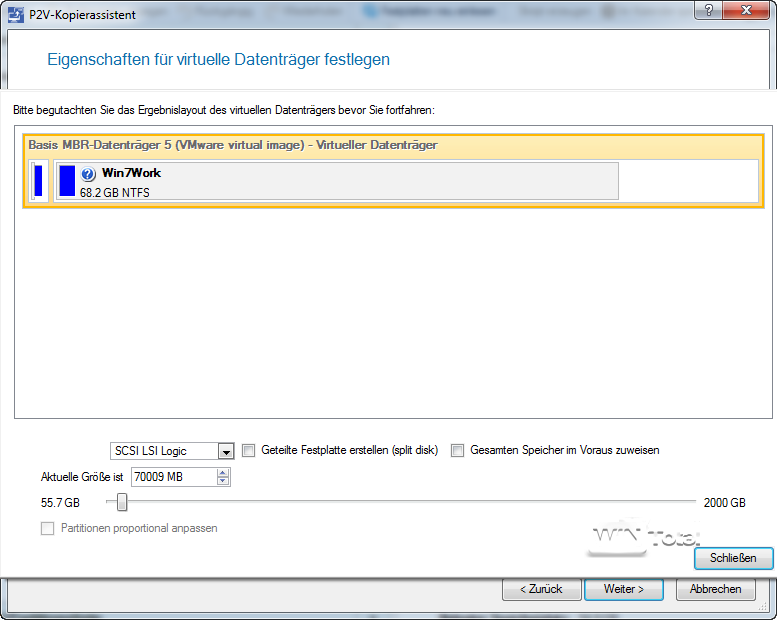
Support de secours
Le gestionnaire de disques durs propose deux types de supports de secours pour restaurer des systèmes complets ou des fichiers individuels lorsque le système d’origine ne peut plus être démarré. Alors que le système basé sur Linux peut être compacté très facilement sur un support de données de secours, un support de secours basé sur Windows PE doit – comme d’habitude – être d’abord créé de manière complexe, mais offre en contrepartie l’interface Windows connue et un large support matériel.
La création du support nécessite toutefois l’installation d’un Recovery Media Builder séparé et n’est pas possible à partir du programme.
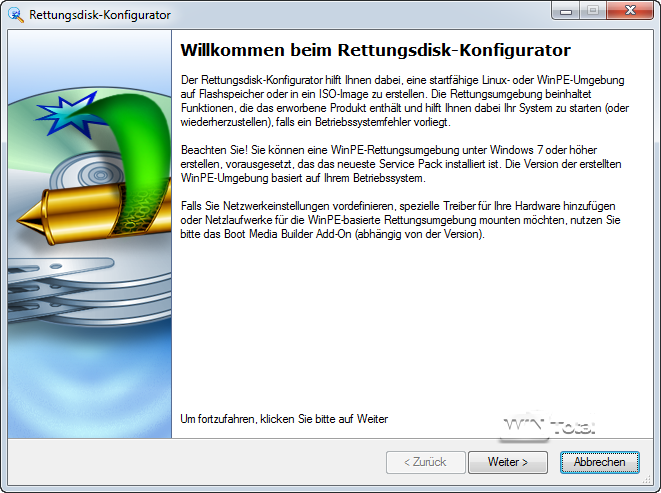
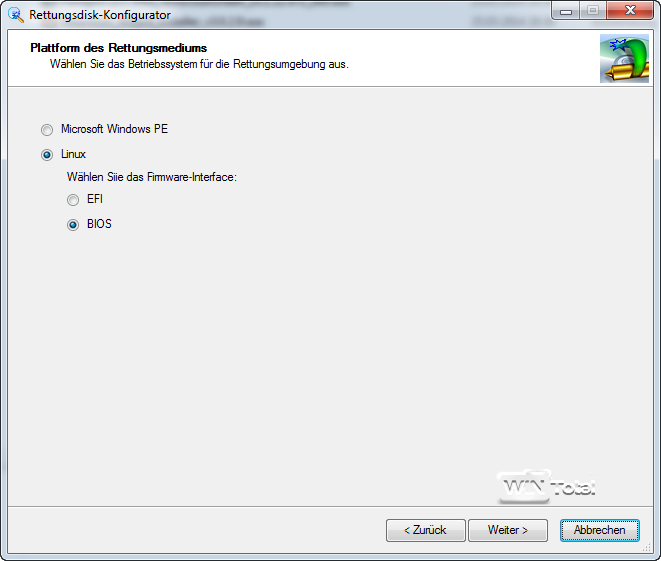
Pour la variante PE, les outils WAIK sont bien entendu nécessaires, que l’assistant propose éventuellement de télécharger s’ils ne sont pas disponibles sur le système.
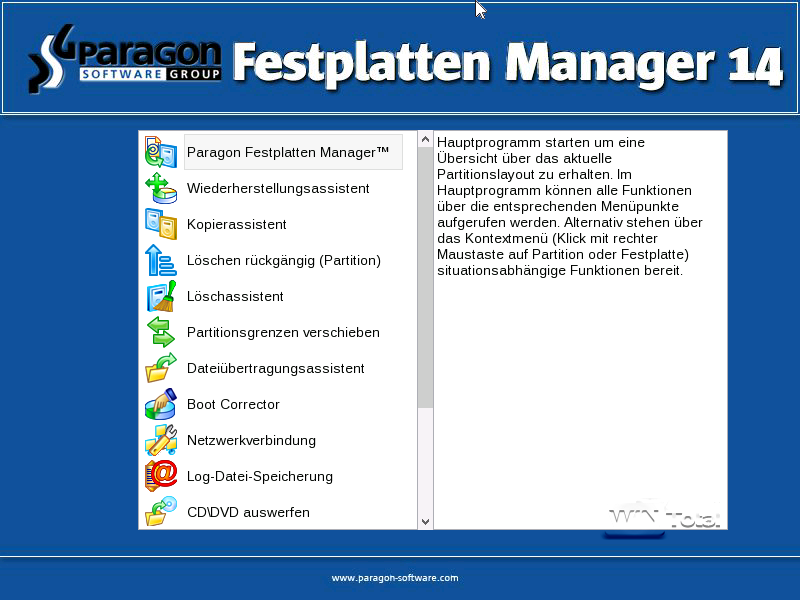
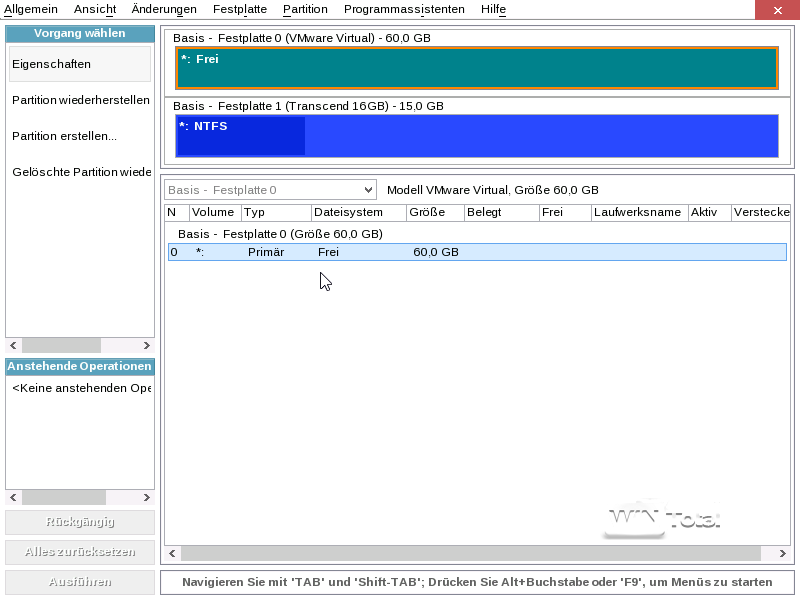

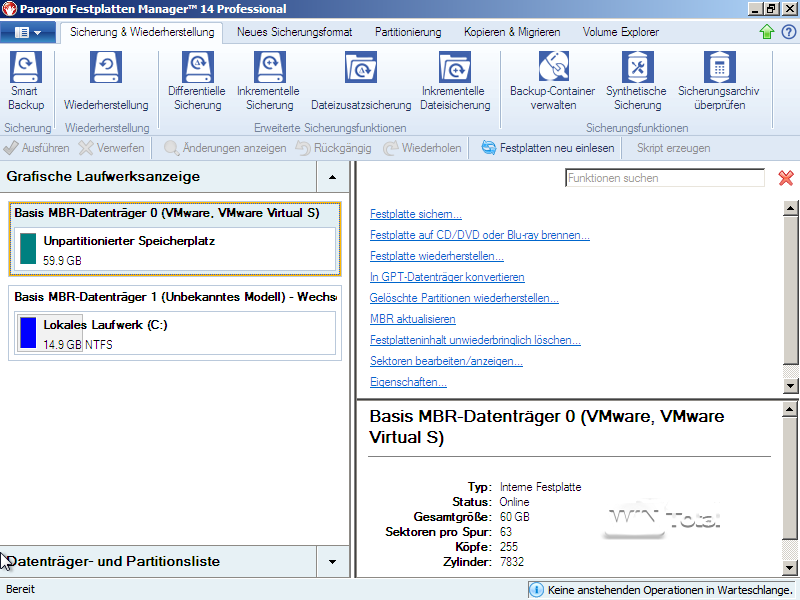
Conclusion
Pour des tâches plus que purement triviales comme la simple création, la suppression ou l’agrandissement ou la réduction limitée de partitions, il faut toujours un logiciel spécial. Ceux qui ne se sentent pas à l’aise dans le camp Linux (GParted, Parted Magic) pourraient déjà trouver leur bonheur avec Paragon Partition Manager dans l’édition gratuite.
Mais le gestionnaire de disques durs de Paragon va bien au-delà et remplace en même temps une solution d’image complète ainsi qu’un programme de sauvegarde basé sur des fichiers. Au vu de la multitude de fonctions, on peut douter que l’utilisateur exploite un jour toutes les fonctionnalités du logiciel. Le choix de l’édition dépend en fin de compte des fonctions souhaitées.
L’énorme éventail de fonctions a toutefois aussi un inconvénient. De notre point de vue, le logiciel est désespérément surchargé et son utilisation n’est pas particulièrement intuitive. Si l’on n’étudie pas le manuel, on s’embrouille vite avec les nombreuses possibilités. Des fabricants comme Acronis montrent à quel point il est facile et confortable d’utiliser des programmes plus complexes, même si la comparaison n’est pas très pertinente : Paragon Festplatten Manager est, dans de nombreux domaines, un véritable monstre de fonctionnalités par rapport aux deux représentants d’Acronis, Disc Director ou True Image.
 |
Paragon Festplatten Manager 14 Professional
Télécharger la démo via WinTotal |
| Fabricant : | Paragon |
| Prix | env. 35 euros Suite, env. 70 euros Professional |
| Système : | Windows 8, 7, Vista, XP |
| Positif : | Énorme éventail de fonctions, bon support de sauvetage |
| Négatif : | En partie trop complexe pour les débutants, sauvegarde de fichiers pour la restauration pas très claire |
